パソコンを触っているとよく目にする、画像のファイル名に必ずついているjpgやPNG、GIFなどの拡張子。
正直何の役割があってそれぞれ使い分けられているのか、わからないですよね。
私も仕事で急に必要になって検索してみたのですが、ちょっと説明が難しく、すぐには理解できませんでした。

PC用語が難しくて、わからなかったよ〜
この記事ではそんな拡張子を私のような初心者でもわかるように解説していきます。
この記事では、中でも一番よく使うJPGとPNGをご紹介します。
拡張子とは
パソコンで使用するファイルの、名前の後に続く3〜4文字の英数字のことを拡張子と呼びます。
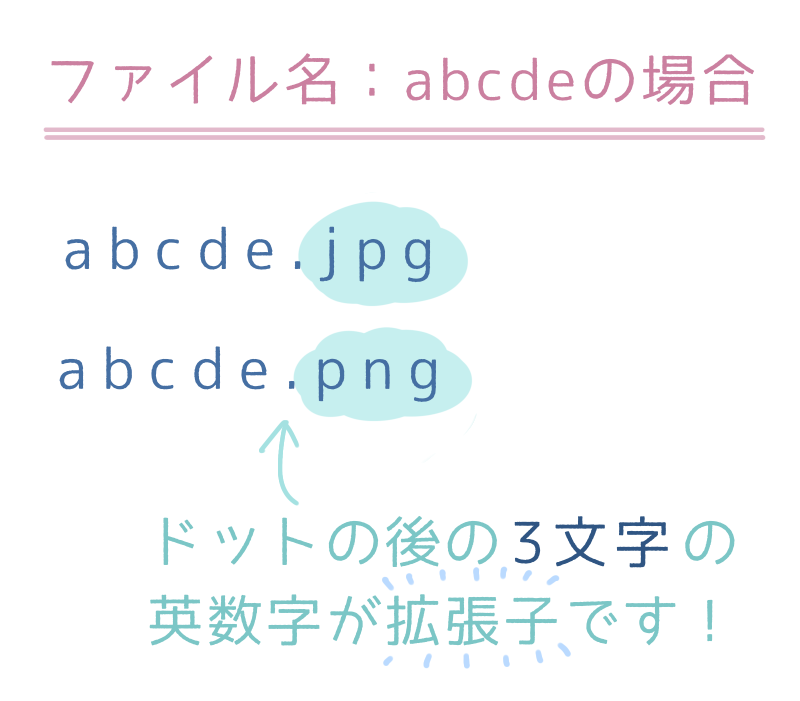
よく目にするものでは画像の拡張子のjpg、png、gifなどや、音声の拡張子のmp3、動画の拡張子のmp4等があり、皆さんもいくつか使用したことがあると思います。
画像の拡張子
.Jpg 画像
.png 画像
.gif 画像
.bmp 画像
Microsoft Office文書
.xls エクセルファイル
.docs ワード文書
.pptx パワーポイントプレゼンテーション
拡張子はコンピューターがファイルを開く際に必要なもので、拡張子があることでコンピューターがファイルの種類を区別でき、読み取ることができます。
そのためファイル内容に合わない拡張子を使用した場合ファイルを開くことができません。
例えば写真のデータを.mp3で保存した場合、エラーとなりファイルが開けなくなります。
拡張子とは:パソコンがファイルの種類を区別するために分類された文字列
- Jpg
- png
- gif
- bmp
画像の拡張子の特徴
JPEG [ jpeg・jpg ]
JPEGは静止画像の非可逆圧縮形式です。
画像作成し、保存をする際に適切なファイルサイズまで圧縮することで、データを軽くできます。
どのくらい圧縮するかは自分で決められますが、非可逆なので保存データを圧縮前の解像度に戻すことはできません。
- 元画像から大幅にファイルサイズを圧縮できる。
- 圧縮率の指定ができるが、上げすぎると画像にノイズが生じる。
- 圧縮し保存されたデータは圧縮前の状態に戻すことができない。
- 写真のような複雑な色調データの保存に向いている。
- 保存を繰り返すたびに画質が低下してしまう。
- 透過の保存は不可能
JPEGの名前の由来は?
この拡張子を作った組織の名前がJoint Photographic Experts Groupで、その略称がそのまま拡張子の名前になったそうです。
PNG
PNGはGIFの代用として生まれた拡張子です。
JPEGと異なり画像を可逆圧縮するため元の解像度に戻すことができますが、その分JPGよりも圧縮後のデータ容量が大きくなります。
jpgと異なり画像の透過ができるため、Web画像で多く使用されます。
PNG-8とPNG-24、PNG-32の3種類があり、PNG-8は全部で256色で表現し、PNG-24はフルカラーでの表現、PNG-32ではフルカラーに加え、透明度の段階の表現ができます。
保存を何度繰り返しても画質の劣化が生じませんが、JPEGに比べるとファイル容量が大きいです。
- 圧縮し保存されたデータを圧縮前の状態に戻すことができる。
- 可逆圧縮のため、jpg画像よりは圧縮後ファイル容量が大きくなる。
- 圧縮率を上げてもノイズが生じない。
- 透過画像を保存できる。
- PNG形式は表現できる色数によりPNG-8とPNG-24に分けられる。
PNGの表現形式はRBGの色数のみとなるため、PC画面での画像の閲覧に適した拡張子です。しかし、デジタルで画像を作成後、印刷したい場合に色の数が限られてしまうため、PNG以外の形式での保存がおすすめできます。(TIFF、psd(フォトショップのファイル拡張子)等)
まとめ
以上、ファイルの拡張子をご紹介しました。
JPG、PNGの両方とも使用頻度は高いですが、その違いをわからず使っていたため、ブログやSNSに画像をアップした後に違和感(自分の画像だけノイズが出ている)を感じることがありました。
それぞれの違いを知ることで、適切な使い分けができ、画像を最適に使用することができます。
せっかく作成したとっておきの画像を、イメージ通りに見せられるよう、参考にしてみてください。




コメント